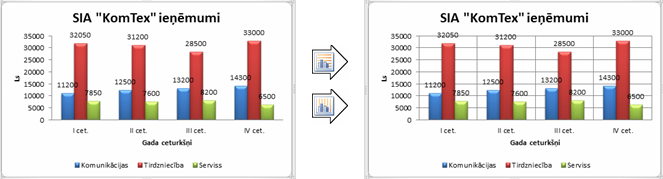Microsoft Excel 2010
9. DIAGRAMMU VEIDOŠANA UN FORMATĒŠANA
9.6. Diagrammas rediģēšana, lietojot konteksta Chart Tools cilni Layout
- grupas Labels sarakstus lieto diagrammas uzrakstu, piemēram, virsraksta, asu paskaidrojumu, leģendas, datu apzīmējumu, un tabulas attēlošanai un novietojuma maiņai;
- grupas Axes sarakstus lieto diagrammas asu un palīglīniju attēlošanas veida maiņai;
- grupas Background sarakstus lieto diagrammas fona noformēšanai.
8.6.1. Diagrammas virsraksta rediģēšana
Lai rediģētu diagrammas virsrakstu, konteksta Chart Tools lentes cilnes Layout lappuses grupā Labels atver sarakstu Chart Title un nosaka virsraksta novietojumu:
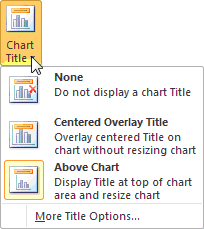
- None – bez virsraksta;
- Centered Overlay Title – uz diagrammas;
- Above Chart – virs diagrammas.
Parasti diagrammas virsrakstu novieto virs diagrammas.
Tā kā diagrammas virsraksts (tāpat kā daudzi citi diagrammas elementi) tiek ievietoti teksta rāmīšos, to atrašanās vietu var mainīt, pārvelkot tos ar peli, bet dzēst, piespiežot taustiņu ![]() .
.
Lietojot komandu More Title Options..., atveras dialoglodziņš Format Chart Title diagrammas virsraksta noformēšanai. Tā kā daudzu diagrammas elementu noformēšana ir līdzīga, virsraksta un citu elementu noformēšana aplūkota nedaudz vēlāk (sk. 8.7. nod.).
8.6.2. Diagrammas asu paskaidrojumu rediģēšana
Lai rediģētu paskaidrojumu pie horizontālās ass, konteksta Chart Tools lentes cilnes Layout lappuses grupā Labels atver sarakstu Axis Titles un izvēlnē Primary Horizontal Axis Title nosaka ass paskaidrojuma novietojumu:
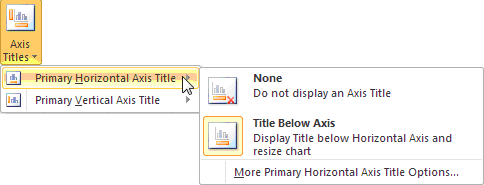
- None – bez paskaidrojuma;
- Title Below Axis – zem ass.
Lai rediģētu paskaidrojumu pie vertikālās ass, konteksta Chart Tools lentes cilnes Layout lappuses grupā Labels atver sarakstu Axis Titles un izvēlnē Primary Vertical Axis Title nosaka ass paskaidrojuma novietojumu:
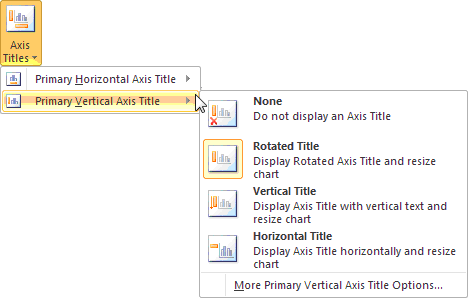
- None – bez paskaidrojuma;
- Rotated Title – pagriezts par 90°;
- Vertical Title – vertikāls;
- Horizontal Title – horizontāls.
Dažiem diagrammu tipiem var būt vairākas horizontālās un vertikālās asis. Šādos gadījumos sarakstā Axis Title pieejamas arī izvēlnes Secondary Horizontal Axis Title un Secondary Vertical Axis Title.
8.6.3. Diagrammas leģendas rediģēšana
Lai izvēlētos, kā attēlot datu sērijas paskaidrojošo teksta rāmīti – leģendu, konteksta Chart Tools lentes cilnes Layout lappuses grupā Labels atver sarakstu Legend un nosaka leģendas novietojumu:
Piemērs:
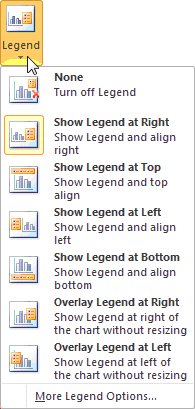
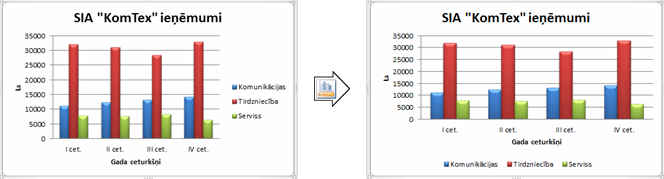
8.6.4. Diagrammas datu apzīmējumu rediģēšana
Diagrammas sērijām, piemēram, stabiņiem, sektoriem vai līnijām, var pievienot datu apzīmējumus (uzrakstus un/vai vērtības). Lai noteiktu to novietojumu, konteksta Chart Tools lentes cilnes Layout lappuses grupā Labels atver sarakstu Data Labels:
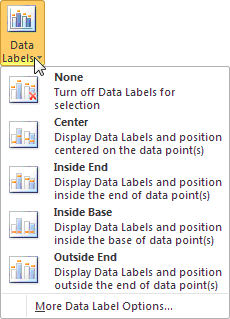
- None – bez datu apzīmējumiem;
- Center – datu sērijas attēlojošo elementu (piemēram, stabiņu) centrā;
- Inside End – iekšpusē, pie datu sērijas attēlojošo elementu gala;
- Inside Base – iekšpusē, pie datu sērijas attēlojošo elementu pamata;
- Outside End – ārpusē, pie datu sērijas attēlojošo elementu gala.
Piemērs:
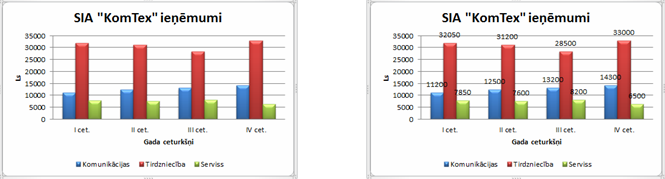
Ja diagrammas sērijām pievienotos datu apzīmējumus nepieciešams precizēt, lieto komandu More Data Label Options... un dialoglodziņa Format Data Labels cilnes Label Options lappusē izvēlas attēlojamo informāciju:
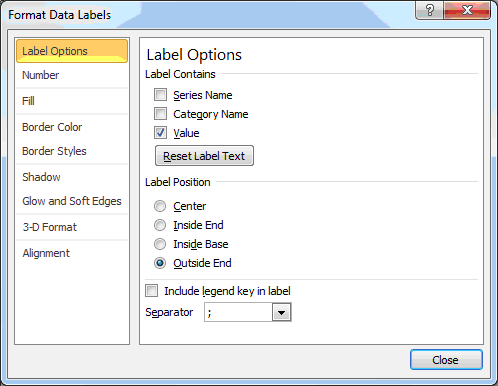
- Series name – sēriju (piemērā ieņēmumu veidu) nosaukumus;
- Category name – kategoriju (piemērā ceturkšņu) nosaukumus;
- Value – datu vērtības.
Ja vienlaikus izvēlēti vairāki datu apzīmējumi, sarakstā Separator nosaka, kā tos atdalīt citu no cita.
Dažādiem diagrammu tipiem pieejami tikai noteikti paskaidrojumu veidi. Tā, piemēram, sektordiagrammām papildus aplūkotajiem var izvēlēties Percentage – procentu attēlošanu pie sektoriem.
8.6.5. Diagrammas asu rediģēšana
Lai rediģētu diagrammas horizontālo asi, konteksta Chart Tools lentes cilnes Layout lappuses grupā Axes atver sarakstu Axes un izvēlnē Primary Horizontal Axis nosaka ass attēlošanas veidu:
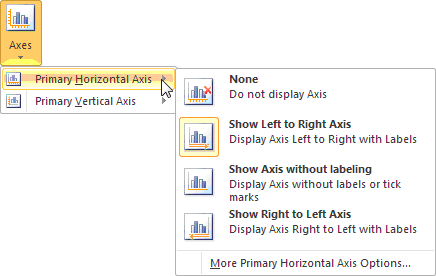
- None – bez horizontālās ass;
- Show Left to Right Axis – ass no kreisās uz labo pusi;
- Show Axis without labeling – pie ass neattēlot kategoriju nosaukumus un iedaļas;
- Show Right to Left Axis – ass no labās uz kreiso pusi.
Lai rediģētu diagrammas vertikālo asi, konteksta Chart Tools lentes cilnes Layout lappuses grupā Axes atver sarakstu Axes un izvēlnē Primary Vertical Axis nosaka ass attēlošanas veidu:
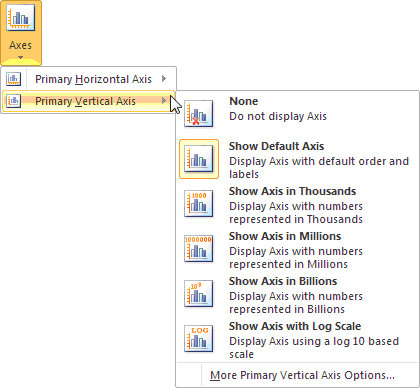
- None – bez vertikālās ass;
- Show Default Axis – ass ar noklusētajiem parametriem;
- Show Axis in Thousands – skaitļus pie ass attēlot tūkstošos;
- Show Axis in Millions – skaitļus pie ass attēlot miljonos;
- Show Axis in Billions – skaitļus pie ass attēlot miljardos;
- Show Axis with Log Scale – skaitļus pie ass attēlot decimāllogaritmu skalā.
8.6.6. Palīglīniju rediģēšana
Ar palīglīniju jeb tīkla līniju (gridlines) palīdzību var precīzāk noteikt diagrammas vērtības atbilstoši mērvienībām uz asīm. Pēc noklusēšanas parasti palīglīnijas tiek rādītas tikai pie tās ass, uz kuras var nolasīt vērtības, taču iespējams pievienot arī citas palīglīnijas.
Lai izvēlētos, kādas palīglīnijas attēlot, konteksta Chart Tools lentes cilnes Layout lappuses grupā Axes atver sarakstu Gridlines un izvēlnēs Primary Horizontal Gridlines un Primary Vertical Gridlines nosaka palīglīniju attēlošanas veidu attiecīgi horizontālajai un vertikālajai asij:
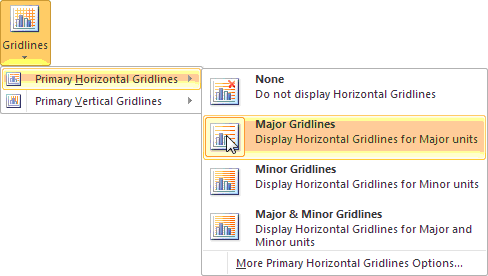
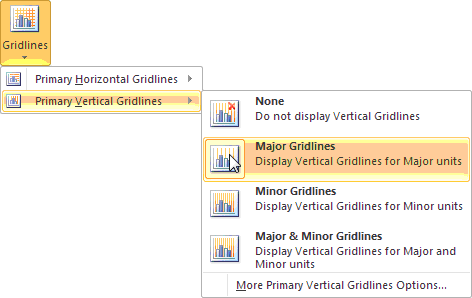
- None – bez palīglīnijām;
- Major Gridlines – palīglīnijas perpendikulāri ass galvenajām iedaļām;
- Minor Gridlines – palīglīnijas perpendikulāri ass mazākajām iedaļām;
- Major & Minor Gridlines – palīglīnijas perpendikulāri ass galvenajām un mazākajām iedaļām.
Piemērs: